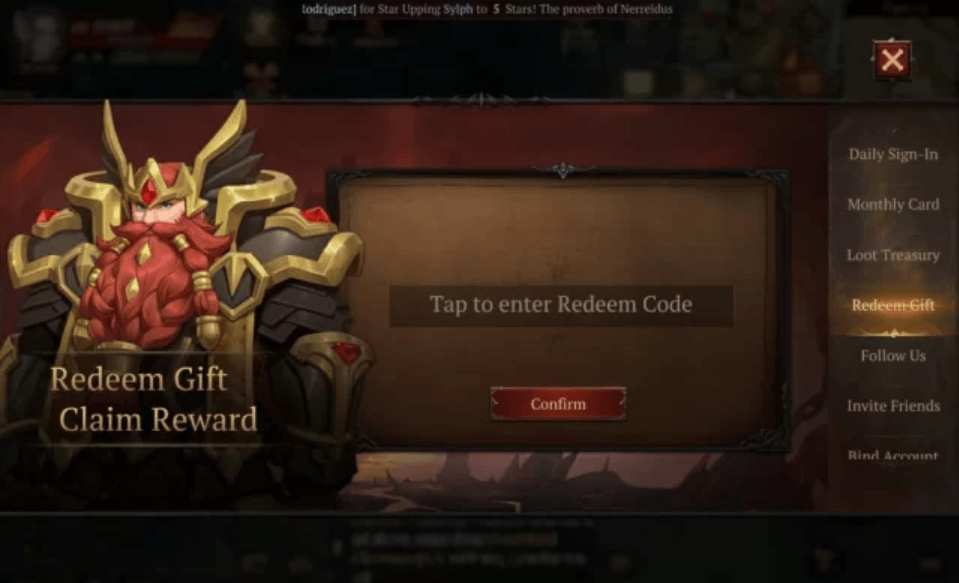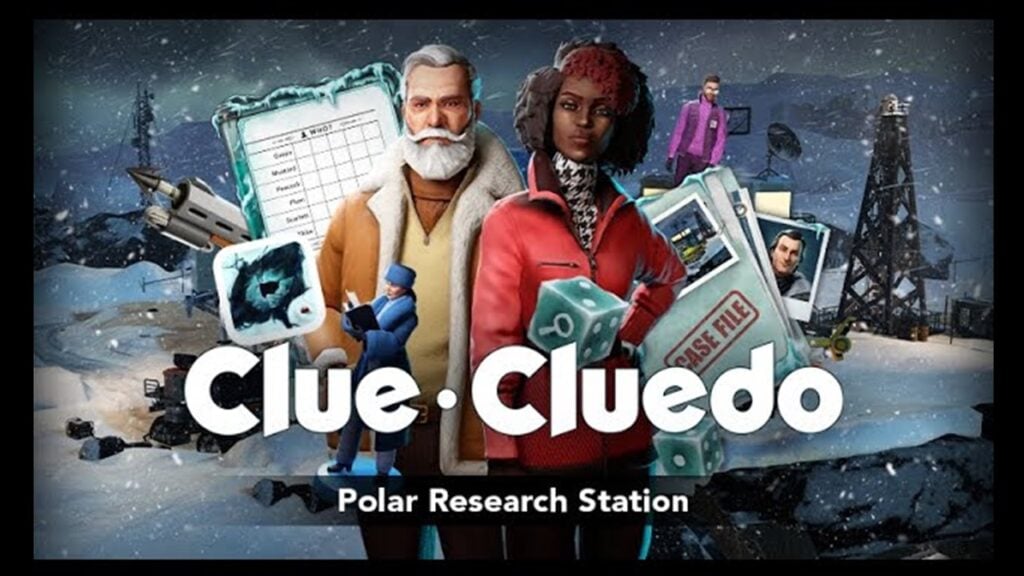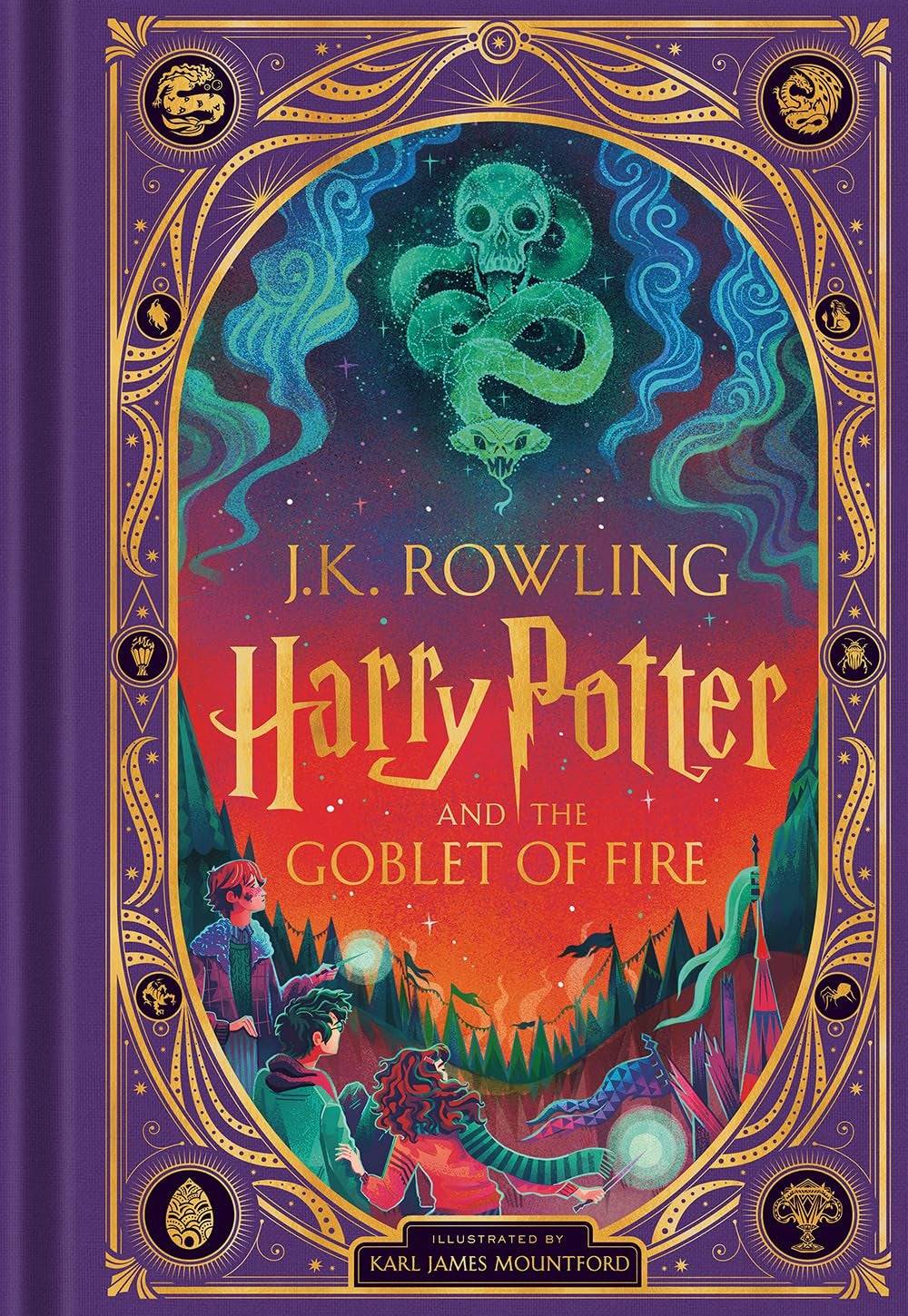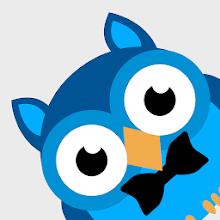ROG Ally đã tạo ra một tác động đáng kể vào năm 2023, thể hiện bản thân như một sự thay thế đáng gờm cho sàn Steam, đặc biệt là do hệ điều hành Windows của nó, mở rộng thư viện chơi game có sẵn cho người dùng. Việc phát hành tiếp theo của ROG Ally X năm ngoái không chỉ tăng cường các thành phần bên trong mà còn cải thiện công thái học và làm mát, khiến nó trở nên thân thiện hơn với người dùng. Sự quyến rũ chính của ROG Ally nằm ở tính di động của nó, nhưng nó cũng cung cấp sự linh hoạt để kết nối với TV hoặc màn hình chơi game để có trải nghiệm chơi game thoải mái hơn ở nhà. Cả hai mô hình gốc và các mô hình X đều hỗ trợ kết nối hiển thị bên ngoài, cho phép bạn thưởng thức các trò chơi của mình trên màn hình lớn hơn. Dưới đây là hướng dẫn toàn diện về cách kết nối đồng minh ROG của bạn với TV hoặc màn hình, hoàn thành với các hướng dẫn và đề xuất từng bước.
Cách kết nối với một bộ chuyển đổi
Kết nối đồng minh ROG của bạn với TV hoặc màn hình có thể đạt được thông qua các phương pháp khác nhau, nhưng sử dụng bộ chuyển đổi là một cách tiếp cận đơn giản không yêu cầu nhiều không gian. Các tùy chọn bao gồm từ bộ điều hợp kiểu dongle nhỏ gọn đến cáp trực tiếp hoặc dock sạc game Rog chính thức.
Những gì bạn sẽ cần

ASUS ROG 65W Bộ sạc
Hỗ trợ HDMI 2.0 với USB Type-A và USB Type-C cho ROG Ally. Xem nó ở Best Buy
ASUS đơn giản hóa quá trình kết nối đồng minh ROG với TV với Dock Bộ sạc trò chơi Rog chính thức của nó, đây là bộ chuyển đổi hiệu quả nhất về không gian và tăng gấp đôi như một bộ sạc. Tất cả những gì bạn cần là cáp USB-C và HDMI để thiết lập nó. Dock Bộ sạc cũng bao gồm một cổng USB-A để kết nối các thiết bị ngoại vi như chuột hoặc bàn phím.
Ngoài ra, bạn có thể sử dụng bộ chuyển đổi USB-C của bên thứ ba với HDMI, kết nối trực tiếp với cổng USB-C của ROG Ally. Sau đó, gắn cáp HDMI từ bộ chuyển đổi vào TV hoặc màn hình của bạn. Để thiết lập đơn giản hơn, hãy xem xét cáp USB-C với HDMI kết nối trực tiếp từ đồng minh ROG với màn hình của bạn mà không có bất kỳ thành phần bổ sung nào.
Điều quan trọng cần lưu ý là một số bộ điều hợp USB-C đến HDMI có cổng USB-C thông qua, cho phép bạn tính phí đồng minh ROG trong khi được kết nối với màn hình bên ngoài. Nếu bộ điều hợp của bạn hỗ trợ tính năng này, bạn sẽ cần một cáp USB-C bổ sung và bộ điều hợp nguồn của bạn để giữ pin được sạc trong quá trình chơi trò chơi.
Cách kết nối: Hướng dẫn từng bước
- Cắm bộ chuyển đổi USB-C thành HDMI (hoặc cáp) vào cổng USB-C của ROG Ally trên đỉnh của vỏ bọc. Nếu sử dụng dock bộ sạc game rog, kết nối một đầu của cáp USB-C với cổng USB-C của ROG Ally và đầu kia với cổng sạc USB-C của dock của Bộ sạc.
- Kết nối cáp HDMI với bộ điều hợp (hoặc dock bộ sạc) và cắm đầu kia vào cổng HDMI có sẵn trên TV hoặc màn hình của bạn. Đối với cáp USB-C đến HDMI trực tiếp, chỉ cần kết nối đầu HDMI với TV hoặc màn hình của bạn.
- .
- Quyền lực trên đồng minh ROG; Nó sẽ tự động phát hiện và xuất tín hiệu video.
- Chuyển đầu vào TV hoặc màn hình của bạn sang đầu vào HDMI chính xác để xem màn hình ROG Ally của bạn.
Cách kết nối với trạm nối
Để có trải nghiệm giống như Nintendo Switch, hãy xem xét sử dụng một trạm nối. Mặc dù ROG Ally thiếu một trạm nối chính thức (ngoài Dock Bộ sạc trò chơi Rog, có chức năng giống như một bộ chuyển đổi), có sẵn nhiều tùy chọn của bên thứ ba. Các đài này không chỉ kết nối đồng minh ROG với TV hoặc màn hình của bạn mà còn tính phí nó trong khi sử dụng.
Những gì bạn sẽ cần

Trạm nối JSaux HB0603
2100 watt điện cho sạc nhanh và nhiều cổng được bao gồm trong bến nhỏ gọn này cũng đóng vai trò là một giá đỡ. Xem nó tại Amazon
Các bến cảng cơ bản được thiết kế cho đồng minh ROG thường bao gồm cổng HDMI và cổng sạc qua USB-C. Đối với những người tìm kiếm nhiều kết nối hơn, các bến cảng nâng cao cung cấp các cổng USB bổ sung cho các thiết bị ngoại vi như chuột và bàn phím, ổ cứng bên ngoài, cổng Ethernet cho các kết nối Internet ổn định, khe cắm thẻ SD để lưu trữ mở rộng và thậm chí là cổng hiển thị cho màn hình bổ sung. Các tùy chọn bến tàu nhỏ hơn, di động là lý tưởng để đi du lịch và kết nối với các màn hình lớn hơn khi đang di chuyển. Nhiều bến cảng tương thích với sàn Steam cũng phù hợp với đồng minh ROG.
Cách kết nối: Hướng dẫn từng bước
- Đặt đồng minh ROG của bạn vào bến tàu.
- Kết nối dây nguồn USB-C với cổng USB-C của ROG Ally trên đỉnh của vỏ bọc.
- Kết nối bộ chuyển đổi nguồn của ROG Ally của bạn với cổng sạc USB-C trên bến.
- Gắn cáp HDMI vào cổng HDMI của dock và kết nối đầu kia với cổng HDMI có sẵn trên TV hoặc màn hình của bạn.
- Quyền lực trên đồng minh ROG; Nó sẽ tự động phát hiện và xuất tín hiệu video.
- Chuyển đầu vào TV hoặc màn hình của bạn sang đầu vào HDMI chính xác để xem màn hình ROG Ally của bạn.
Bạn cũng sẽ cần một bộ điều khiển
Mặc dù chuột và bàn phím có thể được kết nối với giải pháp lắp ghép đã chọn của bạn, nhưng sử dụng bộ điều khiển không dây cung cấp trải nghiệm chơi game thoải mái nhất trên màn hình lớn hơn. ROG Ally hỗ trợ mọi bộ điều khiển chơi game hỗ trợ Bluetooth. Dưới đây là các khuyến nghị hàng đầu của chúng tôi cho các bộ điều khiển hoạt động tốt với ROG Ally:

Sony Dualsense
Xem nó tại Amazon | Xem nó tại Best Buy | Xem nó tại Target

Bộ điều khiển xbox Elite Series 2
Xem nó tại Amazon | Xem nó ở Best Buy

Bộ điều khiển cuối cùng 8bitdo

Bộ điều khiển Gulikit Kingkong 3 Max

Bộ điều khiển kiểu Gamecube không dây Powera
Danh sách này bao gồm các tùy chọn của bên thứ nhất như DualSense của PS5, bộ điều khiển không dây Xbox hoặc bộ điều khiển Nintendo Switch Pro, cũng như một loạt các bộ điều khiển của bên thứ ba. Một số bộ điều khiển sử dụng kết nối không dây 2,4GHz với bộ chuyển đổi USB đi kèm, có thể cung cấp độ trễ thấp hơn và phạm vi tốt hơn so với các bộ điều khiển Bluetooth tiêu chuẩn. Đối với một thiết lập đơn giản, bạn cũng có thể chọn bộ điều khiển USB có dây nếu bạn đủ gần với Trạm Ally hoặc Trạm nối ROG.